Win11服务Windows Update禁用后自动开启解决方法
发布时间:2022-07-05 09:25:06 作者:佚名  我要评论
我要评论
很多Win11用户经常会遇到这样的烦恼,那就是电脑系统会不时的提醒自动更新,而且一等就要等很长时间,有的用户还甚至碰到了windowupdate关闭又会自动开启的问题,下文就为大家带来了详细的解决方法,需要的朋友一起看看吧
Win11服务Windows Update禁用后自动开启怎么办?有很多朋友都想要禁止系统自动更新,所以把Windows Update服务给禁用了,但是后来发现它自己会自动开启,大家想知道这种情况应该怎么解决?小编来告诉各位朋友。
一、关闭更新服务后还要禁止它恢复启动
1、按WIn+R调出运行,输入【services.msc】或 此电脑右键--管理--服务和应用程序--服务。
2、在右侧找到WIndows Update服务。

3、右键--属性--常规 服务状态改为“停止”,启动类型改为“禁用”。

4、点击恢复,第一次失败改为“无操作”,第二次和后续失败都改为“无操作”。这一步才是最关键的,不这样设置的话,它会自动恢复启动的。

以上就是小编为大家带来的Win11服务Windows Update禁用后自动开启解决方法,希望对大家有所帮助,更多相关内容请继续关注脚本之家。
相关文章
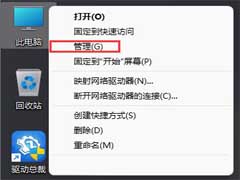
Win11怎么关闭更新服务?Win11禁用Windows Update服务方法
Win11怎么关闭更新服务?本文就为大家带来了Win11禁用Windows Update服务方法,需要的朋友一起看看吧2022-05-20
Windows Update出现错误代码80070103怎么办
当你的Windows电脑出现80070103错误提示的时候该怎么办?是什么原因造成的80070103错误的呢?又该如何解决此错误?还有不知道的朋友一起看看吧2021-11-26
微软正在测试,Windows Update 页面可提醒 Win11 升级兼容性
外媒 Windows Latest 报道,微软 Windows 11 新系统将在今年晚些时候推出,微软已经确认,只有符合条件的设备才能通过 Windows Update 获得新的操作系统更新2021-08-30


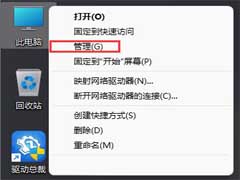


最新评论